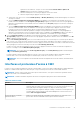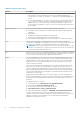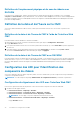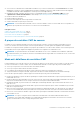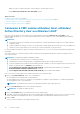Users Guide
Connexion à CMC
Vous pouvez vous connecter à CMC en tant qu'utilisateur CMC local, utilisateur Microsoft Active Directory ou utilisateur LDAP. Le nom
d'utilisateur et le mot de passe par défaut sont respectivement root et calvin. Vous pouvez également vous connecter par connexion
directe (SSO) ou connexion par carte à puce.
Tâches associées
Accès à l'interface Web CMC , page 39
Connexion à CMC comme utilisateur local, utilisateur Active Directory User ou utilisateur LDAP , page 40
Connexion à CMC avec une carte à puce , page 41
Connexion à CMC par connexion directe , page 41
Connexion au contrôleur CMC à l'aide de la console série, Telnet ou SSH , page 42
Accès à CMC avec RACADM , page 42
Connexion au CMC à l'aide de l'authentification par clé publique , page 43
Sujets :
• Accès à l'interface Web CMC
• Connexion à CMC comme utilisateur local, utilisateur Active Directory User ou utilisateur LDAP
• Connexion à CMC avec une carte à puce
• Connexion à CMC par connexion directe
• Connexion au contrôleur CMC à l'aide de la console série, Telnet ou SSH
• Accès à CMC avec RACADM
• Connexion au CMC à l'aide de l'authentification par clé publique
• Sessions CMC multiples
• Modification du mot de passe d'ouverture de session par défaut
• Activation ou désactivation du message d'avertissement du mot de passe par défaut
• Modification forcée du mot de passe à l’aide de l’interface Web
Accès à l'interface Web CMC
Avant de vous connecter à CMC avec l'interface Web, vérifiez que vous avez configuré un navigateur Web pris en charge (Internet
Explorer ou Firefox) et que le compte utilisateur a été créé avec les privilèges nécessaires.
REMARQUE :
Si vous utilisez Microsoft Internet Explorer pour vous connecter via un proxy et que l'erreur « La page XML ne peut
être affichée » s'affiche, vous devez désactiver le proxy pour continuer.
Pour accéder à l'interface Web CMC :
1. Ouvrez une fenêtre d'un navigateur Web pris en charge.
Pour obtenir les dernières informations sur les navigateurs Web pris en charge, voir le document Readme (Lisez-moi) sur dell.com/
support/manuals.
2. Dans le champ Adresse, entrez l'URL suivante et appuyez sur <Entrée> :
● Pour accéder à CMC avec l'adresse IPv4 : https://<CMC IP address>
Si vous avez modifié le numéro de port HTTPS par défaut (port 443), entrez : https://<CMC IP address>:<port
number>
● Pour accéder à CMC avec l'adresse IPv6 : https://[<CMC IP address>]
Si vous avez modifié le numéro de port HTTPS par défaut (port 443), entrez : https://[<adresse IP CMC>]:<numéro
de port>
REMARQUE : Lorsque vous utilisez IPv6, vous devez mettre <adresse IP CMC> entre crochets ([ ]).
3
Connexion à CMC 39